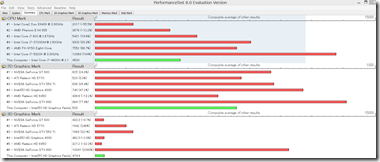背景
レノボ様のご厚意に良りThinkPadX240を使用する機会を得ましたのでレビューをして見たいと思います。
ThinkPadシリーズは社会人になってからかなりの利用してきましたし、購買を担当するようになってもかなりの数を採用させていただいた経験がありますのでかなりなじみの深いシリーズです。
このシリーズの良さは確かな信頼性と高い性能に有ります。
様々な強度テストやセキュリテイ面でもしっかりした機能が搭載されていて厳しいビジネスシーンでが利用しても安心の機種です。
また、細かな事ですがキーピッチもしっかり取られているので文章入力するさいもストレスなく入力することが出来ます。
ではそんなThinkPadX240をレビューして見たいと思います。 
今回レビューをしたモデルの詳細は
こちらのレノボ社直販サイトで確認できます。
レビュー項目
まずベンチマーク関連からテストして見たいと思います。
テスト項目
- 起動時間
- キーボード操作のし易さ
- ネットワーク切り替えのしやすさ
- 外観
- 携帯性
- バッテリーの持続性
- CPU性能
- 3D性能
他のデバイスとの連携
- xperia z2(Andoroid Tblet)との連携
- デジタル一眼レフカメラとの連携
- スマートフォンとの連携
テスト結果
まずはテスト対象機器のスペックを確認しておきましょう。
| 機種名 | ThinkPad X240 20ALCTO1WW |
| OS | Windows 8.1 64BIT |
| CPU | Core i7 4600U(Haswell)2.1GHz/2コア |
| 液晶サイズ | 12.5インチ |
| メモリ | 8GB |
| HDD容量 | 500GB |
| ビデオチップ | Intel HD Graphics 4400 |
| 無線LAN | IEEE802.11b (11Mbps) IEEE802.11g (54Mbps) IEEE802.11n |
| 有線LAN | 10/100/1000Mbps |
| その他I/F | VGA端子 Bluetooth USB3.0 |
スペックとしては必要十分な機能を持っている印象ですね。
有線LANやVGA出力などは今は省いて軽量化を図っている機種が多いですが ホテルのLANが有線のみの場所もいまだ結構ありますし、プロジェクタを利用する場合はやはりVGA出力が無いと不便ですので 客先のプロジェクタがVGA対応だった場合なども対応可能なので安心ですね。
最近は無線系のマウスを利用することが多いのであまり使わないかもしれませんが USBマウスを利用する場合ポートが左側に有ると線の取り回しが邪魔なので 右側についているのは有り難いですね。
こうしてみるとビジネスで使うことを想定してもやはりスペックを見ると安心感がありますね。 このあたりは良い意味でThinkPadの古い伝統を踏襲している感じですね。
ではいよいよテストの開始です。
起動時間
複数回テストしましたが約5秒でした。
導入されているソフトが少ないとはいえHDDモデルでこの時間は驚異的な早さですね。
評価 5点
キーボードの操作のしやすさ
キー幅が十分にあるので入力はし易いです。 押下した時のタッチ感もソフトで良いです。 残念な点としてはトラックポイント用のクリックがタッチパネルの中に入ってしまっていて操作しにくい。
※マウスを利用する分には関係なし
fnキーの割り当てがデフォルトアクションキー設定になってしまっているので全角・半角の返還などが出来ず入力がし難い。
※fn+Escキーで切り替えは可能 補足:アクションキー設定 ワイヤレス設定など書くキーに割り当てられたアプリケーションが起動する設定
評価 3点
ネットワーク切り替えのしやすさ
無線LAN、有線LAN接続でDHCPのみを利用している場合はデフォルトの機能で十分に対応ですが 例えば外出先ではパソコンのセキュリティ強度を上げたいという場合は”Locatio Awareness”という機能を利用することで対応可能です。
この機能は自宅、会社、外部LANなどロケーション毎にネットワーク設定を行いたい場合に事前に設定を登録することで簡単に切り替えが可能となるので非常に便利です。
この機能では
- 通常使うプリンター
- VPN
- ファイル共有の可否
- Windowsファイヤーウォールの適用
など色々な設定を事前にしておくことで 多様なネットワークを容易に切り替えて利用することが出来ます。
評価 4点
外観
黒色ボディで落ち着いた配色です。 この外観ならばどこに持ち込んでも安心です。 ただ個人的にはタッチパッドは不要な気がしています。
評価 3点
携帯性
モバイルで利用するには重要な点です。 大きさは以下の通りです 幅x高さx奥行 305.5×20.3×208.5 mm 重量 1.45kg 大きさ的にビジネスバッグに容易に入りますし、 厚さが約2cmと非常に薄いのでバックの中での 取り扱いも楽です。
また、ACアダプタが小型対応なのも良いですね。
重量は1.45kgとモバイル用途としては若干重めですがその分筐体の堅牢性が確保されているので持ち運びも安心です。
評価 3点
バッテリーの持続性
実はThikPadの弱点の一つがバッテリだったのですが本モデルでは大幅に改善されています。
標準構成の 3セル(内蔵)+3セル Li-Poly システム・バッテリー で最大14.9時間の駆動時間を確保していますので日中の持ち出し作業程度であればACアダプタは不要です。
評価 4点
CPU性能
CPUにCore i7 4600U(Haswell) 2.1GHz/2コアを搭載していますのでかなりの性能が期待できます。
ベンチマークはperformance test 8.0を使用しました。 スコアを見る限り省電力型にもかかわらず かなり速度が出るようですね。
この性能ならば十分といえると思います。
評価 4点
3D性能
ビデオチップはIntel HD Graphics 4400ですが CPUの性能も加味してそこそこの性能を期待できるのではないかと思います。
管理人はゲーム等はしないのでこの程度でも十分な性能ですがベンチマークの結果を見る限りある程度のゲームにも耐えられそうですね。
3D性能は高性能とはいきませんがローエンドの グラフィックカードクラスの力は有るようです。
評価 3点
他のデバイスとの連携
- Xperia Z2との連携 データ交換が主な連携ですが以下のような方法で行ってます。 軽量データの場合マイクロソフトの ONE Driveを利用 外部保存となってしまいますがデータをここに保存しておけば両方のアプリで参照・更新が可能
容量が大きい場合は基本PC側で更新し、アンドロイド側のファイル管理ソフトで参照もしくはコピーを行う。 まあOSが変わったわけではないので特に問題なし。
- デジタル一眼レフとの連携 デジタル一眼レフに関してはCANON社製 EOS M2を利用しているのですが連携ソフトを活用することでPCから利用でき非常に便利に使えています。
- スマートフォンとの連携 現在iPhone6を利用しているのですが従来は必ずXperia z2を持っていたのでたまに写真を撮ったのをケーブル接続で取り込むくらいの用途でしたが今後はこのPCの重さからしてタブレットを持たない時が増えると想定しています。 iPhone自体がファイル管理という考え方があまりないのでタブレットに動画等を保存して閲覧していたのを 補完する意味でPCとのデータ交換方法を考えなければいけない状況です。
他のデバイスとの連携に関しては本機は一応のI/Fを有しているのでアプリ・ソフト等の対応如何になります。
総合評価
まず、各テスト項目の点数をまとめてみます。
| 評価項目 | ThinkPad X240 | Vaio Pro 11 (参考) |
| 起動時間 | 5点 | 5点 |
| キーボード操作のし易さ | 3点 | 2点 |
| ネットワーク切り替えのしやすさ | 4点 | 3点 |
| 外観 | 3点 | 3点 |
| 携帯性 | 3点 | 5点 |
| バッテリーの持続性 | 4点 | 4点 |
| CPU性能 | 4点 | 3点 |
| 3D性能 | 3点 | 2点 |
| 他のデバイスとの連携 | 5点 | 5点 |
| 合計 | 34点 | 32点 |
※各評価は5点満点で評価しています。
VAIOの評価に関してはこれまで管理人が使った感想です。
2台の評価を比べるとVAIOは軽量化による携帯性に重点が置かれたモデルで実感としてもそのような評価となっています。
X240は携帯性以外の項目はすべてVAIOを上回っており総合力ではx240のほうがあるように思われます。
価格的にもVAIO購入時(昨年3月)で相場が13万円程度だったのですがx240はクーポン等を利用すれば10万円弱程度で購入できるようです。
x240はコストパフォーマンスも良いですし、自宅やオフィスでの事務作業を中心に使用して外出時も必要に応じて持ち歩く用途であればおすすめの1台ではないかと思います。
今回のレビュー商品の詳細は こちらのレノボ直販サイトで確認できます。
⇒レノボ社直販サイト たまに30%オフとかのモデルも有る様です。